Page 1
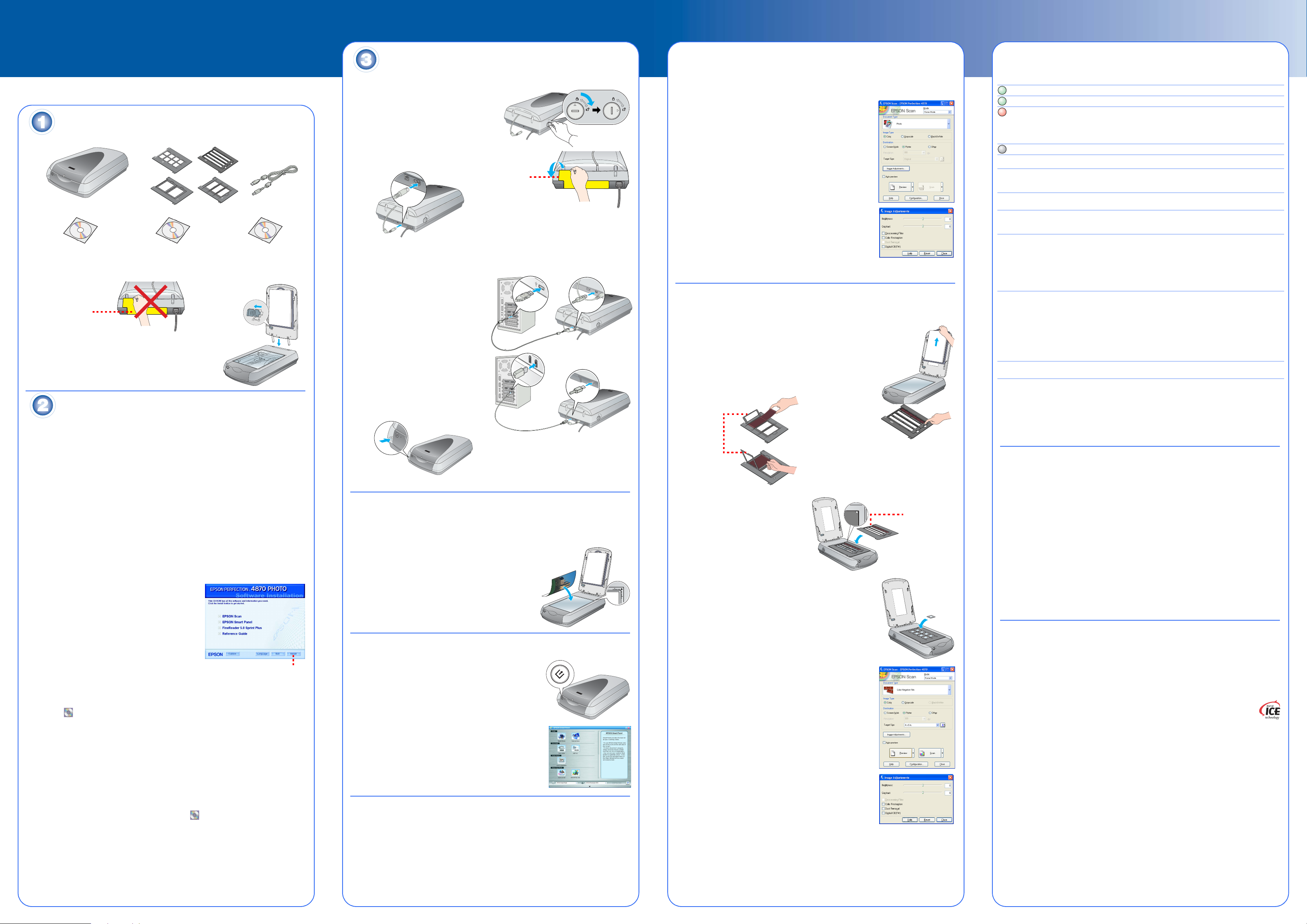
Start her
Tilslutning af scanneren
Reparation og forstørrelse af fotos
Problemer?
EPSON Perf ect ion™ 4870 Photo
Udpakning af scanneren
1 Kontroller, at du har alt det tilbehør, der vist nedenfor, til din EPSON
4044127-00
Perfection 4870 Photo-scanner
(dæksel med filmadapter)
Cd-rom med EPSON Scan-driver, softw are
og elektroniske brugervejledninger
Cd-rom med Adobe
Photoshop
Filmholdere
®
Elements 2.0
Bemærk! Indholdet varierer, afhængigt af købssted.
2 Fjern al emballage, men lad det store mærkat sidde, indtil du bliver bedt om at fjerne det.
Dansk
VIGTIGT!
Lad det gule
mærkat sidde, indtil
du bliver bedt om
at fjerne det.
3 Sæt hængslerne på dækslet i de firkantede huller
bag på scanneren.
4 Sæt transportlåsen i den ikke låste position.
Luk derefter dækslet.
Installation af softwaren
Vent! Softwaren skal installeres, før du slutter scanneren til computeren.
Installationsprocessen kan tage flere minutter. Sørg for at lukke alle pro grammer og deaktivere
alle antivirusprogrammer.
Softwaren fungerer sammen med Windows
OS X 10.2.x. Følg anvisningerne nedenfor (til Windows) eller anvisningerne i næste spalte (til
Macintosh).
Bemærk! Hvis du ikke allerede har Adobe Photoshop eller Photoshop Elements på computeren, skal
du installere Photoshop Elements ved hjælp af den cd-rom, der fulgte med scanneren.
Windows
1 Sæt cd-rom'en med scannersoftwaren i cd-rom- eller dvd-drevet . Installationsprogrammet
starter automatisk. Hvis det ikke starter automatisk, skal du gøre følgende:
• Windows XP: Klik på Start, klik på M y Com puter (Denne computer), og dobbeltklik
derefter på EPSON.
• Windows 98, Me og 2000: Dobbeltklik på My Computer (Denne computer), og dobbeltklik
derefter på EPSON.
2 Når du ser denne meddelelse om deaktivering af antivirussoftwaren, skal du klikke på Continue
(Fortsæt).
3 Hvis du bliver bedt om at vælge et sprog, skal du vælge dit foretrukne sprog.
4 Læs licensaftalen, og klik derefter på Agree (Accepterer).
5 Klik på Install (Installer) på skærmbilledet til installation
af software.
6 Følg anvisningerne på skærmen ved installation af de
enkelte programmer, herunder ABBYY
Bemærk, at EPSON Smart Panel
gang.
7 Klik på Exit (Afslut) ved installationens afslutning.
Installer LaserSoft SilverFast ved at følge anvisningerne i
forbindelse med programmet. Følg derefter anvisningerne i
afsnit 3 nedenfor ved tilslutning af scanneren.
Macintosh
Bemærk! EPSON Scan understøtter ikke UNIX File System (UFS) til Mac OS X. Du skal installere
softwaren på en disk eller i en partition, der ikke understøtter UFS.
1 Sæt cd-rommen med scannersoftwaren i cd-rom- eller dvd-drevet. Installationsprogrammet
starter automatisk. Hvis installationsprogrammet ikke starter, skal du dobbeltklikke på cd-romikonet EPSON.
2 Hvis du bruger Mac OS X, skal du dobbeltklikke på mappen Mac OS X EPSON og derefter
dobbeltklikke på EPSON.
Hvis du bruger Mac OS 8.6 til 9.x, skal du dobbeltklikke på ikonet EPSON i mappen EPSON.
3 Når du ser denne meddelelse om deaktivering af antivirussoftwaren, skal du klikke på Continue
(Fortsæt).
4 Hvis du bliver bedt om at vælge et sprog, skal du vælge dit foretrukne sprog.
5 Hvis du ser en licensaftale, skal du klikke på A gree (Accepterer) for at fortsætte.
6 Klik på Install (Installer) på skærmbilledet til installation af software. Indtast om nødvendigt dit
administratornavn og den tilhørende adgangskode.
Bemærk! Hvis du foretager installationen på Macintosh OS 8.6 til 9.x, bliver du muligvis bedt
om at opdatere dit Carbon-bibliotek. Når CarbonLib-installationen er afsluttet, og du har
genstartet systemet, skal du dobbeltklikke på ikonet EPSON, og derefter klikke på Install
(Installer) for at fortsætte installationen.
7 Følg anvisningerne på skærmen ved installation af de enkelte programmer, herunder ABBYY
FineReader. Bemærk, at EPSON Smart Panel ikke installeres på én gang.
8 Klik på Exit (Afslut) ved installationens afslutning.
Installer LaserSoft SilverFast ved at følge anvisningerne i forbindelse med programmet. Følg
anvisningerne nedenfor ved tilslutning af scanneren. Genstart derefter systemet for at aktivere
scanneren og softwaren helt.
®
98, Me, 2000 og XP samt Macintosh® OS 8.6 til 9.x og
®
FineReader.
™
ikke installeres på én
®
Når du har installeret softwaren, er det tid til at tilslutte scanneren.
1 Fjern mærkatet fra transportlåsen. Brug en
mønt til at dreje låsen en kvart omgang med
uret for at låse scannervognen op.
Du kan bruge Digital ICE og Color Restoration (Farvegendannelse) til automatisk reparation af
billeder, der er falmede, ridsede, snavsede, krøllede eller revet itu. Digital ICE og Color Restoration
(Farvegendannelse) kan bruges til fotos, negativer og film.
1 Start EPSON Scan, og vælg Home Mode (Home-tilstand) eller
Professional Mode (Professionel tilstand). Du ser en skærm, der
svarer til den her viste.
2 Klik på knappen Preview (Eksempel) nederst på skærmbilledet.
Fotoetvises i eksempelvinduet.
®
-scanner:
2 Fjern mærkatet fra bagsiden af scanneren.
3 Tilslut kablet til den indbyggede filmadapter
(scannerens dæksel).
USB-kabel
®
Cd-rom med LaserSoft®
SilverFast
®
4 Tilslut enten det USB-kabel, der fulgte med scanner en eller et valgfrit IEEE 1394 (FireWire)-
kabel. Tilslut ikke begge kabler.
Hvis du bruger USB
Sæt den firkantede ende af USB-kablet ind i sc annerens USB -port. Tilslut derefter den flade
ende i en vilkårlig ledig USB-port på computeren eller hubben.
Bemærk! Scanneren fungerer muligvis
ikke korrekt, hvis du bruger et USB-kabel
fra andre producenter end EPSON, eller
hvis du tilslutter scanneren ved hjælp af
mere end én hub.
Hvis du bruger IEEE 1394
(FireWire)
Tilslut den ene ende af IEEE 1394-kablet
(medfølger ikke) i scannerens IEEE 1394port. Tilslut derefter den anden ende i
IEEE 1394-porten (FireWire, iLink) i
computeren.
Fjern
mærkatet
3 Vælg en af følgende fremgangsmåder:
• Hvis du bruger Home Mode (Home-tilstand), skal du klikke
på knappen Image Adjustments (Billedjusteringer).
• Hvis du bruger Professional Mode (Professionel tilstand),
skal du rulle ned til den nederste del af skærmbilledet.
Du kan se indstillingerne for Image Adjustment
(Billedjusteringer).
4 Marker afkrydsningsfeltet Digital ICE eller Color Restoration
(Farvegendannelse).
• Hvis fotoet er snavset, ridset, krøllet eller revet itu, skal du
vælge Digital ICE .
• Hvis farverne på fotoet er falmede, skal du vælge Color
Restoration (Farvegendannelse).
5 Vælg den miniature, der skal scannes, i eksempelvinduet.
6 Klik på knappen Scan.
Scanning af film
Scannerens dæksel har en indbygget filmadapter. Ved scanning af film, negativer eller dias, skal du
tage dokumentmåtten af dækslet, og sætte filmen i en holder.
1 Kontroller, at transportlåsen frigøres, og at kablet til filmadapteren
(scannerens dæksel) sluttes til scanneren. Hvis du skal tilslutte
kablet, skal du først slukke scanneren. Tænd derefter scanneren
igen, når du har tilsluttet kablet.
2 Løft scannerens dæksel helt op. Skub den reflektive
dokumentmåtte op, og fjern den fra scannerens dæksel.
3 Følg instruktionerne for den type film, som du scanner:
Hvis du scanner film eller negativer, skal du skubbe filmen ind i
den tilsvarende holder med filmens skinnede overflade nedad.
5 Sæt scannerens strømkabel i en
stikkontakt.
6 Kontroller, at dækslet er lukket, og tryk
derefter på afbryderknappen
scanneren for at tænde scanneren.
Scanneren tændes, og kontrollampen blinker grønt. Lampen holder op med at blinke og bliver
grøn, når scanneren er klar.
Grundlæggende brug af
P foran på
Dækslets
tap
Sæt filmholderen på scanneren som
vist. Kontroller, at den hvide trekant på
holderen peger mod scannerens
øverste højre hjø rne.
35-mm negativ eller filmstrimler
Skub filmen ind i holderen som vist. Sænk derefter
dækslet, og tryk ned på tappene. Sørg for, at alle
tapperne låses på plads.
Undgå at tildække
kalibreringsstykket
scanner
Hvis du vil scanne et foto, skal du løfte scannerens dæksel og
lægge fotoet med forsiden nedad på glasset. Kontroller , at ø verste
højre hjørne af fotoet er placeret i øverste højre hjørne af
scanneren.
Luk derefter dækslet.
Du kan bruge EPSON Smart Panel v ed at trykke på knappen ]
Start, eller du kan bruge EPSON Scan. Hvis du har problemer
med scanningen, skal du se den elektroniske Brugervejledning til
scanneren.
Scanning med knappen Start
Klik på Install (Installer)
Tryk på knappen ] Start på scanneren.
Bemærk! Hvis du bruger Windows XP, ser du en meddelelse den
første gang, du trykker på knappen
Panel, klik på Always use this program for this action (Brug
altid dette progr a m til denne handling), og klik derefter på OK.
EPSON Smart Panel åbnes på computeren.
] Start. Væ l g EPSON Smart
Hvis du scanner dias, skal du sætte
holderen på scanneren. Sæt derefter diasene i holderen.
4 Luk scannerens dæksel.
5 Start EPSON Scan, og sørg for at vælge den korrekte
dokumenttype: Enten Color Negative Film (Farvenegativ film),
B&W Negative Film (S&H negativ film) eller Positive Film (Positiv
film) (til dias og transparenter).
6 Klik på knappen Preview (Eksempel) nederst på skærmbilledet.
Fotoet vises i eksempelvinduet.
7 Vælg en af følgende fremgangsmåder:
Kontroller først kontrollampen på scanneren.
Blinker grønt Varmer op eller scanner.
Grøn Klar til at scanne.
Blinker rødt Sørg for, at transportlåsene låses op.
Slukket Kontroller, at scanneren er tilsluttet computeren og tændt.
Hvis dit problem er angivet her, skal du følge disse anvisninger.
New Hardware Wizard (Guide
Ny hardware) vises på skærmen.
Scanneren udsender en
skurrende lyd, når den tændes.
Der vises en meddelelse om
en HI-SPEED USB-enhed
i Windows XP.
Du får en fejlmeddelelse, når du
forsøger at scanne, eller
scanneren scanner ikke.
Du kan ikke scanne negativer
eller dias.
Hjørnet af fotoet scannes ikke. Flyt fotoet mindst 1,5 mm væk fra den øverste og højre kant af
Her finder du flere svar:
Forsøg at genstarte computeren, og sluk scanneren, og tænd den
igen.
Hvis den røde lampe stadigvæk blinker , skal du kont akte forhandleren
eller EPSON.
Klik på Cancel (Annuller), og følg anvisningerne under "Installation
af softwaren" på dette ark. Afbryd scanneren, før softwaren
installeres.
Sørg for, at transportlåsene låses op.
Klik på x'et i hjørnet af meddelelsen for at lukke den. Scanneren
fungerer korrekt, dog ikke ved den maksimale hastighed.
Sørg for, at scanneren er tilsluttet computeren, er forbundet til en
strømkilde, og at scanneren er tændt.
Sørg for, at begge transportlåse er låst op.
Afinstaller følgende programmer: ABBYY FineReader, EPSON Photo
Print, EPSON Scan, EPSON Smart Panel og ScanToWeb. Brug
funktionen Add/Remove Programs (Tilføj/fjern programmer) i
Kontrolpanel for at afinstallere softwaren. Fø lg dereft er anvisningerne
på dette ark for at installere scannersoftwaren igen.
Kontroller, at filmadapteren (scannerens dæksel) er tilsluttet
scanneren (se afsnit 3), og at den reflektive dokumentmåtte er fjernet.
Prøv at benytte Home Mode (Home-tilstand) eller Professional Mode
(Professionel tilstand). Kontroller, at dokumenttypen eller filmtypen er
korrekt, når du scanner: enten Color Negative Film (Farvenegativ
film), B&W Negative Film (S&H negativ film) eller Positive Film
(Positiv film) (til dias og transparenter).
Sørg for, at begge transpor tlåsene er låst op.
Sørg også for, at scannerglasset er rent, og at filmholderen er
placeret korrekt.
dokumentpladen.
• Dobbeltklik på ikonet Brugervejledning til Perf4870 på skrivebordet. (Hvis du ikk e har install eret
softwaren, skal du sætte cd-rommen med scannersoftwaren i cd-rom- eller dvd-drevet. Vælg
Brugervejledning til scanner på det brugerdefinerede installationsskærmbillede, og klik
derefter på Install (Installer). Du skal have Microsoft
Navigator (version 5.0 eller senere) for at læse brugervejledningen.
®
Internet Explorer eller Netscape®
• Hjælp på skærmen til Smart Panel og EPSON Scan: Klik på knappen Help (Hjælp) eller
spørgsmålstegnet, der vises på skærmen i disse programmer.
Sikkerhedsvejledning
Læs hele denne vejledning, og gem den til senere brug. Følg alle advarsler og vejledninger på scanneren.
Placer scanneren så tæt på computeren, at kablet kan nå uden problemer. Scanneren må ikke placeres eller opbevares
udendørs, i nærheden af snavs eller støv, vand, varmekilder eller på steder, hvor den kan udsættes for slag, vibrationer,
høje temperaturer eller fugtighed, direkte sollys, stærke lyskilder eller hurtige ændringer i temperatur eller luftfugtighed.
Rør ikke scanneren med våde hænder.
Placer scanneren i nærheden af en stikkontakt, hvor strømkablet nemt kan trækkes ud.
Strømkabler skal beskyttes mod slitage og skarpe genstande og må ikke krølles eller bukkes. Placer ikke objekter
oven på strømkablet, og undgå at gå på eller køre over strømkablet. Vær særlig opmærksom på, at strømkablernes
ender er lige, og at de ikke bøjer på steder, hvor de går ind og ud af transformeren.
Brug kun den type strømkilde, der er angivet på scannerens mærkat.
Undgå at bruge samme kredsløb som kopimaskiner eller klimasystemer, der jævnligt slås til og fra.
Hvis du bruger en forlængerledning til scanneren, skal du kontrollere, at de enheder, der er sluttet til
forlængerledningen, ikke overstiger ledningens nominelle A-kapacitet. Du skal desuden kontrollere, at den samlede
mængde ampere for alle enhederne i stikkontakten ikke overstiger den mængde ampere, som stikkontakterne er
normeret til. Overbelast ikke stikkontakten.
Du må ikke selv adskille, ændre eller forsøge at reparere strømkablet, scanneren eller ekstraudstyret, medmindre
fremgangsmåden er beskrevet udførligt i vejledningerne til scanneren.
Indsæt ikke objekter i eventuelle åbninger, da de kan berøre farlige spændingspunkter eller kortslutte dele. Vær
opmærksom på risikoen for elektrisk stød.
Sørg for, at der er plads til kablerne bag scanneren samt plads nok over scanneren til, at scannerens dæksel kan
åbnes helt.
Tag stikket ud af scanneren, og overlad eftersyn til kvalificeret servicepersonale i følgende situationer:
Strømkablet eller -stikket er beskadiget, der er trængt væske ind i scanneren, scanneren er blevet tabt eller kabinettet
beskadiget, scanneren fungerer ikke korrekt eller udviser en betydelig ændring i ydeevnen. Juster ikke
reguleringsenheder, der ikke nævnt i betjeningsvejledningen.
Hvis du ønsker at bruge scanneren i Tyskland, skal byggeinstallationen beskyttes ved hjælp af et 10- eller 16-amperes
relæ, så scanneren beskyttes tilstrækkeligt mod kortslutning og for høj strømspænding.
Alle rettigheder forbeholdes. Ingen del af denne publikation må gengives, opbevares på et system, hvorfra den kan hentes, eller
overføres i nogen form eller med noget elektronisk eller mekanisk hjælpemiddel, og må ikke fotokopieres, optages eller andet uden
forudgående skriftlig tilladelse fra Seiko Epson Corporation. Oplysningerne heri er udelukkende beregnet til brug sammen med
denne EPSON-scanner. EPSON er ikke ansvarlig for brugen af disse oplysninger til andre scannere. Hverken Seiko Epson
Corporation eller dets associerede selskaber kan gøres ansvarlig over for køber af dette produkt eller tredjemand for skader, tab,
omkostninger eller udgifter, som køber eller tredjemand har p ådraget si g som følge af: uheld, fejlagtig anvendelse eller misbrug af
dette produkt eller uautoriserede ændringer eller reparationer af produktet eller (bortset fra USA) manglende præcis overholdelse
af Seiko Epson Corporations anvisninger for betjening og vedligeholdelse.
Seiko Epson Corporation er ikke ansvarlig for skader eller problemer, som måtte opstå pga. brug af andet tilbehør eller andre
forbrugsstoffer end originalprodukter eller godkendte produkter, som af Seiko Epson Corporation er betegnet som orig inale EPSONprodukter eller godkendte EPSON-produkter. Seiko Epson Corporation er ikke ansvarlig for skader pga. elektromagnetisk
interferens, der kan opstå ved brug af andre tilslutningskabler end dem, som Seiko Epson Corporation har angivet som godkendte
EPSON-produkter. EPSON er et registreret varemærke tilhørende Sei ko Epson Corporation. Microsoft og Windows er registre rede
varemærker tilhørende Microsoft Corporation. Macintosh er et registreret varemærke tilhørende Apple Computer, Inc. Digital ICE
er et varemærke tilhørende Eastman Kodak Company.
Generelle bemærkninger: Andre nævnte produktnavne er kun til identifikationsformål og kan være varemærker
tilhørende deres respektive ejere. EPSON frasiger sig alle rettigheder til disse varemærker.
Copyright © 2003 Seiko Epson Corporation
• Hvis du bruger Home Mode (Home-tilstand), skal du klikke
på knappen Image Adjustments (Billedjusteringer).
• Hvis du bruger Professional Mode (Professionel tilstand),
Klik på en af knapperne for den ønskede type scanning, og følg
derefter anvisningerne på skærmen.
skal du rulle ned til den nederste del af skærmbilledet.
Du kan se indstillingerne for Image Adjustment
(Billedjusteringer).
8 Vælg en af følgende fremgangsmåder:
• Hvis filmen er støvet eller ridset, skal du vælge Digital ICE.
• Hvis du scanner negativer i sort/hvid eller Kodachrome-film,
Scanning med EPSON Scan
Du kan starte EPSON Scan fra Adobe Photoshop Elements eller andre TWAIN-kompatible
programmer. Du kan også starte EPSON Scan-programmet direkte fra computeren.
EPSON Scan har tre scanningstilstande:
• Full Auto Mode (Fuldautomatisk tilstand) til automatisk styring af scanningsindstillingerne.
• Home Mode (Ho me-tilstand) til scanning af film og bedre styring af scanningsindstillingerne,
herunder Digital ICE.
™
9 Vælg den miniature, der skal scannes, i eksempelvinduet.
10 Klik på knappen Scan.
skal du vælge Dust Removal (Fjernelse af stø v) i stedet f or
Digital ICE .
• Hvis farverne på fotoet er falmede, skal du vælge Color
Restoration (Farvegendannelse). Dette punkt er nedtonet,
hvis eksempelvinduet ikke er vist.
Bemærk! Hvis du scanner film ved hjælp af Digital ICE, hører du muligvis et kl ik fra scanneren.
Dette er normalt.
• Professional Mode (Professionel tilstand) til komplet styring af alle scanningsindstillinger.
